怎么在win7和win10电脑之间共享打印机
打印机是现在比较常用的办公软件,有些用户想知道怎么在win7和win10电脑之间共享打印机,接下来小编就给大家介绍一下具体的操作步骤。
具体如下:
1. 首先第一步根据下图箭头所指,鼠标右键点击【计算机】选项,在弹出的菜单栏中点击【管理】。
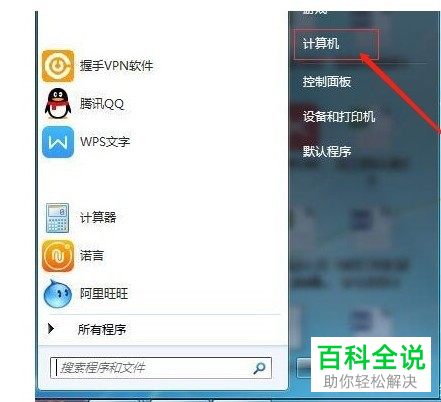
2. 第二步打开【计算机管理】窗口后,根据下图所示,依次点击【本地用户和组-用户】选项。

3. 第三步在【用户】页面中,根据下图所示,鼠标左键双击【Guest】选项,在弹出的窗口中取消勾选【账户已禁用】,接着关闭窗口。
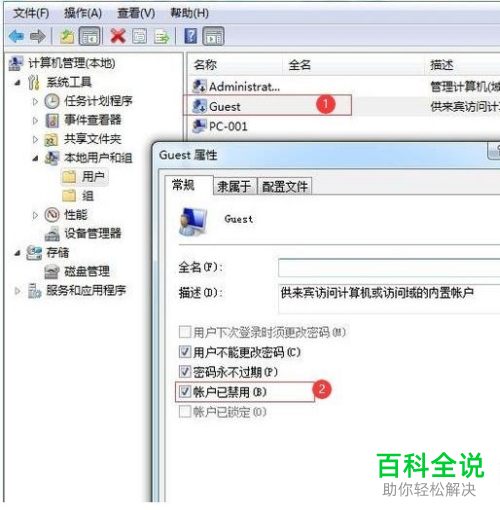
4. 第四步打开电脑中的【控制面板】窗口,根据下图所示,依次点击【网络和共享中心-更改高级共享设置】选项。
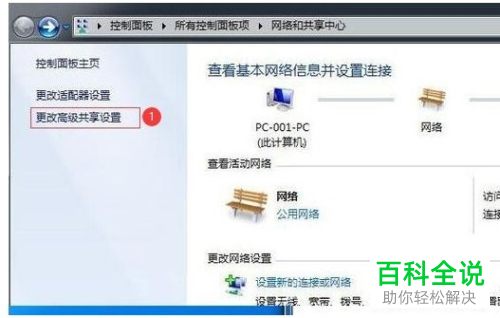
5. 第五步在弹出的窗口中,根据下图所示,分别点击【启用网络发现、启用文件和打印机共享、关闭公用文件夹共享、为使用40或56位加密的设备启用文件共享、关闭密码保护共享、允许Windows管理家庭组连接】选项。
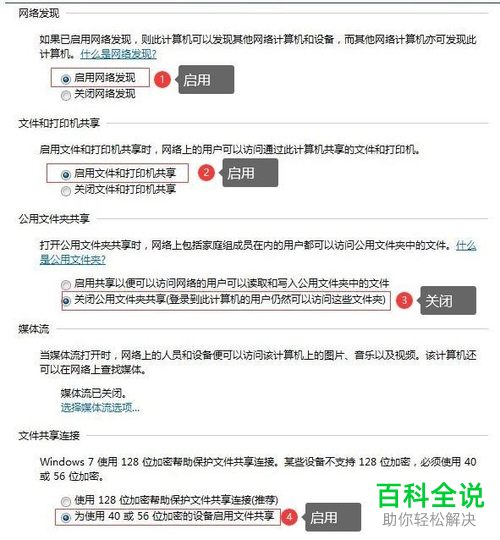
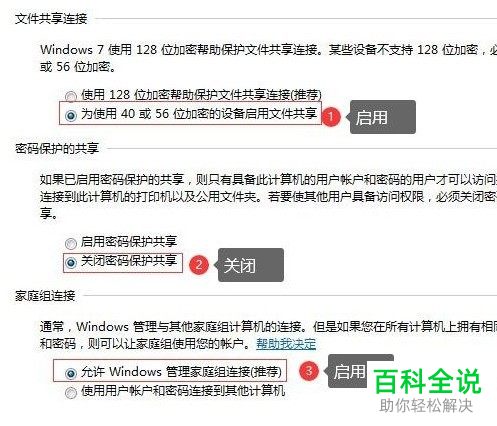
6. 第六步打开【设备和打印机】窗口,根据下图所示,鼠标右键单击想要共享的打印机,在弹出的菜单栏中点击【属性】选项。

7. 第七步打开【属性】窗口后,根据下图所示,分别勾选【共享这台打印机、在客户端计算机上呈现打印作业】。

8. 第八步在win10电脑中,先按下【win+r】快捷键打开【运行】窗口,接着根据下图所示,输入win7电脑的ip地址并点击【确定】选项。
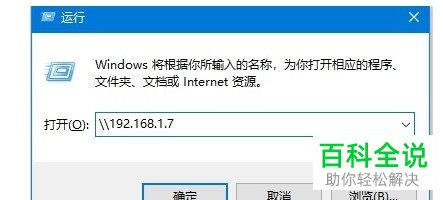
9. 第九步成功连接win7电脑后,根据下图所示,双击打印机设备。
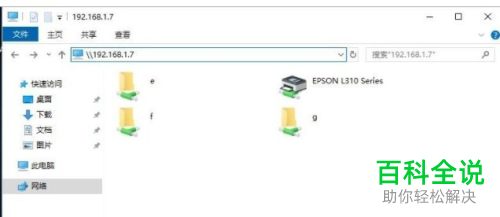
10. 最后根据下图所示,如果能够正常访问,则表示打印机共享成功。
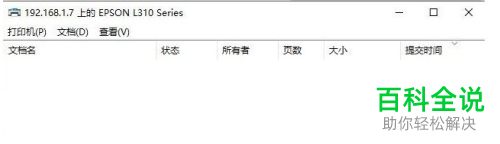
以上就是怎么在win7和win10电脑之间共享打印机的方法。
赞 (0)

